电脑页面上面的任务栏怎么没了 笔记本任务栏不见了怎么恢复
最近有不少用户反映在他们的笔记本电脑上,任务栏突然消失了,让他们感到困惑和不知所措,这个问题可能是由于系统错误、软件冲突或者操作失误导致的。不过不用担心我们可以通过一些简单的方法来恢复笔记本任务栏,让您的电脑恢复正常使用。接下来我们将介绍几种恢复笔记本任务栏的方法,帮助您解决这一问题。
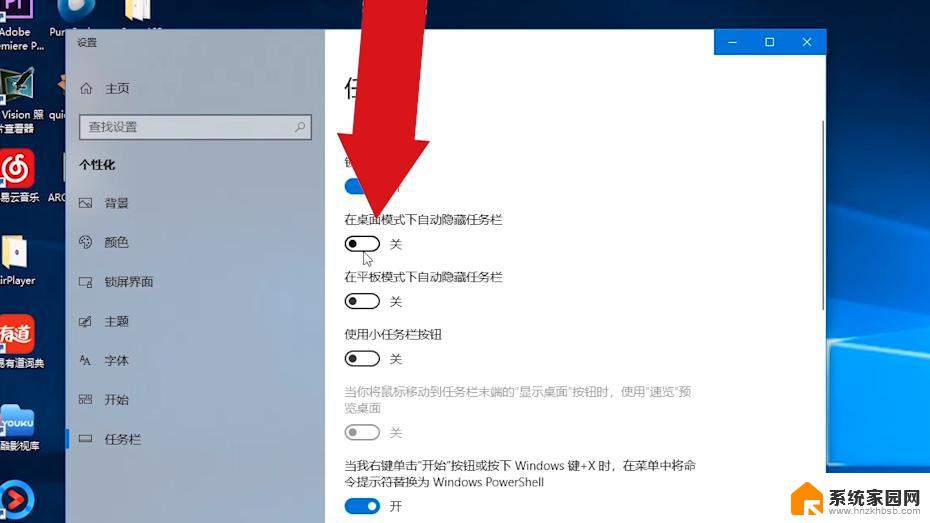
任务栏不见了
电脑任务栏不见了不见了的原因分析
1.系统任务栏被病毒木马破坏
2.系统没有正常加载系统文件造成的
3.用户误操作造成的
桌面任务栏不见了不见了的解决办法
1.首先检查是不是自己误操作造成的,
(1)按动键盘上的F11键。看是否恢复任务
(2)按windows健(位于ctrl和alt中间),显示出开始菜单,在空白处单击右键,点击“属性',打开“任务栏和开始菜单属性”,在任务栏中选中“自动隐藏任务栏”,应用后再取消选择。同时选择“锁定任务栏”。
开始菜单属性
2.然后检查电脑是不是中病毒了,建议您使用金山卫士木马查杀功能,它不仅可以查杀木马,还没有修复因病毒木马对系统的破坏。
(1)进入主界面进入【查杀木马】
(2)然后点击【快速扫描】即可
3.系统没有正常加载成功,请“ctrl+alt+del'打开任务管理器,点击文件,新建任务,输入explorer.exe,确定即可。
金山卫士
4.任务栏不见了手动修复方法(前提是没有中病毒)
(1)单击“开始菜单→运行”,输入“Regedit”后回车。然后在注册表编辑器中依次展开[HKEY_CURRENT_USER-SoftwareMicrosoftWindows-CurrentVersion-Explore]分支,删除右侧窗口中的“StuckRects”主键,重新启动计算机就可以恢复任务栏了;
(2)打开HKEY_CURRENT_USER-Software-Microsoft-Windows-CurrentVersion-Explorer-StuckRects2子键,删除右边窗框中的Setting。重启电脑后系统会自动重建二进制值Setting,任务栏恢复正常。
5.系统没有正常加载成功
由系统没有正常加载成功引起的任务栏消失不见该怎么办?相应的解决方法:
按“Ctrl+Alt+Del”组合键打开任务管理器→在弹出的窗口中选择【文件】→选择【新建任务】,输入【explorer.exe】,按【确定】即可。
以上就是电脑页面上面的任务栏怎么没了的全部内容,有出现这种现象的小伙伴不妨根据小编的方法来解决吧,希望能够对大家有所帮助。
电脑页面上面的任务栏怎么没了 笔记本任务栏不见了怎么恢复相关教程
- 不激活windows隐藏任务栏 笔记本任务栏不见了怎么恢复
- 电脑任务栏太靠下了看不见 笔记本任务栏不见了怎么找回
- 电脑桌面最下方的任务栏不见了 电脑桌面下方的任务栏怎么恢复显示
- 笔记本屏幕下面的任务栏不见了怎么办 电脑桌面下方任务栏丢失怎么找回
- 电脑任务栏怎样恢复常规界面 笔记本任务栏丢失了怎么办
- 电脑桌面下方任务栏跑到上方怎么办 电脑任务栏不见了怎么办
- 笔记本点任务栏就刷新桌面 电脑任务栏刷新桌面
- 电脑程序只在任务栏显示,桌面不显示 笔记本任务栏消失了怎么办
- 笔记本下面的任务栏跑到左边去了 任务栏跑到屏幕左侧了怎么办
- 电脑下面任务栏跑到上面了怎么办 如何调整电脑底部任务栏位置到屏幕上面
- 电视设置没有无线连接怎么办 电视连不上WiFi怎么处理
- 小米连接蓝牙耳机 小米蓝牙耳机如何与手机配对连接
- 首行缩进字符怎么设置 Word如何设置首行缩进
- 电脑上的文件怎么传到ipad上 通过何种途径将电脑文件传入iPad
- 手机外屏有裂缝可以修复吗 手机屏幕破裂15分钟修复方法
- 电脑右下角没有wifi显示,如何连接 电脑任务栏无线网络连接图标不见了怎么处理
电脑教程推荐
- 1 电脑上的文件怎么传到ipad上 通过何种途径将电脑文件传入iPad
- 2 钉钉在电脑上怎么设置自动登录 钉钉电脑版开机自动登录设置方法
- 3 怎样设置手机锁屏时间 手机自动锁屏时间设置方法
- 4 windows defender删除文件恢复 被Windows Defender删除的文件怎么找回
- 5 微信怎么语音没有声音 微信语音播放无声音怎么恢复
- 6 dwm.exe系统错误 dwm.exe进程是什么作用
- 7 键盘上字母打不出来 键盘按键失灵怎么解决
- 8 微信怎么把字变大 电脑微信如何设置字体大小
- 9 华为怎么取消锁屏杂志 华为手机杂志锁屏如何关闭
- 10 电脑怎么设置日历显示节假日 电脑设置农历显示方法